-
Par colybrix le 31 Janvier 2024 à 07:16
Version d'Elaine
Ma version, tube perso
***
Merci Elaine de me permettre de traduire tes tutos
Tuto original d'Elaine => Ici
***
Matériel
1 tube principal au choix
1 image au choix (Elaine conseille de préférence avec du texte)
Cliquer sur la flèche vers le bas, en haut à droite de la page qui s'ouvre pour charger le matériel

***
Filtres utilisés
Pas de filtres externes
***
1. Ouvrir un nouveau document transparent 900 x 600 pixels
Sélections – Sélectionner tout
Copier et Coller votre image dans la sélection
Désélectionner
Effets de Distorsion > Torsion
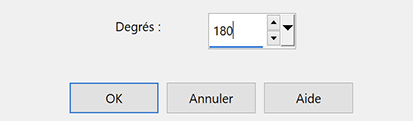
2. Effets d’image > Mosaïque sans jointure, côte à côte

3. Nouveau calque – Remplir de la couleur blanche
Calques – Nouveau calque de masque à partir d’une image : Mask_AmsDS_YourLove
Fusionner le groupe
4. Copier et Coller JenU_JournalingPaper
Effets 3D > Ombre portée : 1, 1, 50, 5, couleur noire
Image – Rotation libre

5. Nouveau calque Raster
Remplir d’une couleur pas trop foncée, au choix
Calques – Nouveau calque de masque à partir d’une image : Mask_Paper 3
Cocher la caser inverser le masque

Fusionner le groupe
Dupliquer le calque
Fusionner avec le calque du dessous
6. Copier et Coller wordart 184
7. Copier et Coller votre tube principal
Placer
Ombre portée au choix
8. Copier et Coller SweetPretty
Placer sur la droite
Ombre portée au choix
9. Fusionner tout
Copier
10. Sélectionner tout
Image – Ajouter des bordures
30 pixels – n’importe quelle couleur
11. Sélections > Inverser
Coller dans la sélection
Effets de textures > Cuir fin par défaut
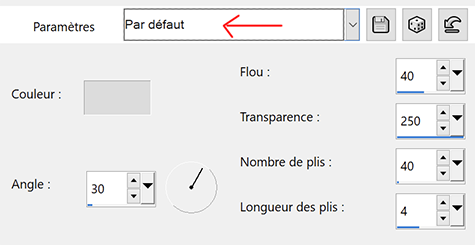
12. Sélections > inverser
Effets 3D > Ombre portée, 0, 0, 80, 35, couleur noire
Désélectionner
13. Signer votre travail
Aplatir l’image
Enregistrer en format Jpeg
***
Merci d'avoir suivi ce tuto, j'espère qu'il vous a plu
Fait le 31 janvier 2024
***
Vous pouvez m'envoyer vos versions,
je me ferai un plaisir de les mettre sur la galerie
colybrix@hotmail.com
***
Vos versions => Ici
 4 commentaires
4 commentaires
-
Par colybrix le 10 Décembre 2023 à 09:49
Tuto
Merci Renée Designs
Merci Léa
Merci Irene

Merci Dany

Merci Léa Rose
Merci Evalynda
Merci Flomejo

Merci Renée Designs
Merci Jaja du 63

Merci Julie

Merci Léna

Merci Delf

Merci
 votre commentaire
votre commentaire
-
Par colybrix le 10 Décembre 2023 à 09:48
Natal Cor de Rosa
(Noël Rose)
Version d'Elaine

Ma version, tube bonshommes de neige de Kamil, image d'Adrienne mistée

***
Merci Elaine de me permettre de traduire tes tutos
Tuto original d'Elaine => Ici
***
Matériel
Vous aurez besoin pour ce tuto
Une image en jpg de préférence dans les tons rose si vous voulez garder les tons du tuto
un mist et un tube
***
Filtres utilisés
Xero
AAA Frames
***
1. Ouvrir un nouveau document transparent 900 x 600 pixels
2. Sélectionner tout
Copier et coller dans la sélection l’image que vous avez choisie (Rose pour rester dans les tons du tutos)
Ne rien sélectionner
3. Effets Xero > Fritillary – Appliquer 2 fois
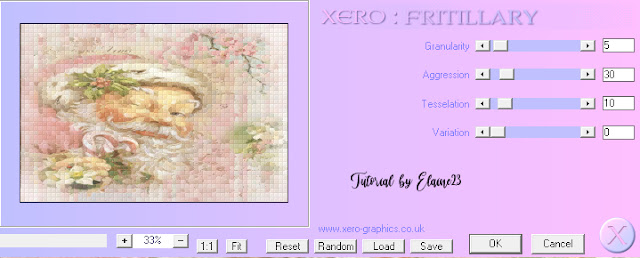
4. Effets de distortion > Torsion

5. Nouveau calque, remplir de la couleur blanche
Calques – Nouveau calque de masque à partir d’une image : MASK -PAaa
Fusionner le groupe
Fusionner tout, Copier, minimiser
6. Ouvrir un nouveau document transparent 900 x 600 pixels
Remplir d’une couleur rose
Appliquer 2 fois l’effet Xero > Fritillary, par défaut
7. Coller comme nouveau calque l’image mise de côté
Image – Redimensionner à 85%, ne pas cocher Redimensionner tous les calques
8. Ombre portée : 3 ,3, 50, 5, couleur noire
Répéter l’ombre portée mais en négatif : : -3 ,-3, 50, 5, couleur noire
9. Nouveau calque Raster
Outil Sélection Rectangle, tracer une sélection comme sur la capture

Remplir de la couleur blanche
Ne rien sélectionner
Mettre l’opacité à 40
Ombre portée : 3 ,3, 50, 5, couleur noire
10. Copier et Coller votre mist, placé à gauche
Copier et Coller votre tube à droite
Ombre portée si vous le désirez
11. Image – Ajouter des bordures
2 pixels – couleur rose foncé
12. Effets AAA Frames > Foto Frame
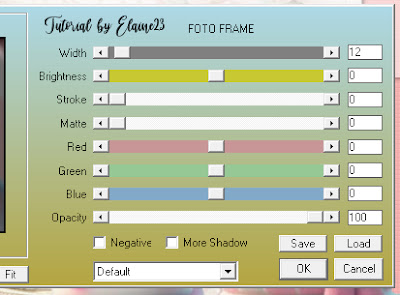
13. Copier et Coller le tube texte fourni
Placer
Signer, aplatir l’image
Enregistrer en format jpg
***
Merci d'avoir suivi ce tuto, j'espère qu'il vous a plu
Fait le 12 décembre 2023
***
Vous pouvez m'envoyer vos versions,
je me ferai un plaisir de les mettre sur la galerie
colybrix@hotmail.com
***
Vos versions => Ici
 votre commentaire
votre commentaire
-
-
Par colybrix le 4 Décembre 2023 à 10:04
Lareira de Natal
(Cheminée de Noël)
Version d'Elaine
Ma version, tube perso
***
Merci Elaine de me permettre de traduire tes tutos
Tuto original d'Elaine => Ici
***
Matériel
Vous aurez besoin pour ce tuto
Une image de cheminée (en jpeg) pour le fond
Et un tube de Noël
***
Filtres utilisés
Filters Unlimited 2.0
AAA Frames
***
1. Choisir deux couleurs, une claire et une foncée
Ouvrir un nouveau document transparent 900 x 600 pixels
2. Sélectionner tout
Copier et Coller votre image de cheminée dans la sélection
Ne rien sélectionner
Effets Filters Unlimited 2.0 > Paper Textures > Canvas, Coarse, par défaut
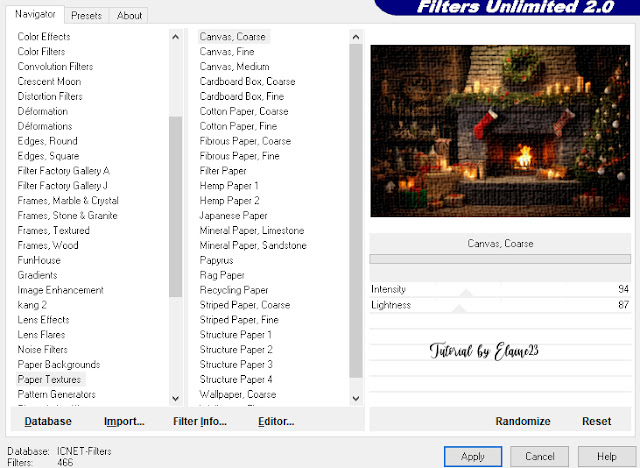
3. Nouveau calque Raster
Remplir de la couleur claire
Nouveau calque de masque à partir d’une image : NarahsMasks_1587
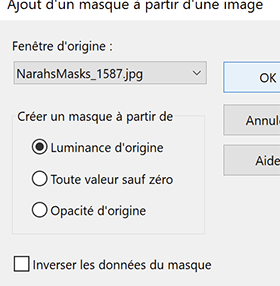
Fusionner le groupe
4. Effets de textures > Textile
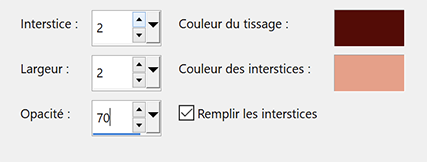
5. Nouveau calque Raster
Sélectionner tout
Coller à nouveau votre image dans la sélection
Ne rien sélectionner
6. Nouveau calque de masque à partir d’une image : mascara01-0_a56L
Cocher inverser

Fusionner le groupe
Image redimensionner à 70%
Effets 3D > Ombre portée : 4, 4, 80, 100, couleur noire
7. Copier et Coller comme nouveau calque Template by Elaine-Lareira
Sélectionner tout
Sélections Flottante
Sélections Statique
Remplir d’une de vos couleurs (j’ai mis la couleur foncée)
Ne rien sélectionner
Mettre en mode Luminance héritée (ou autre)
8. Copier et Coller Mini Template - by Elaine 02
Placer à gauche
Mode Luminance héritée (ou autre)
*Sur ma version j’ai redimensionné à 70% et baisser légèrement l’opacité du calque
9. Copier et Coller Enfeite - by Elaine 03
Fusionner tout
10. Effets AAA Frame > Foto Frame
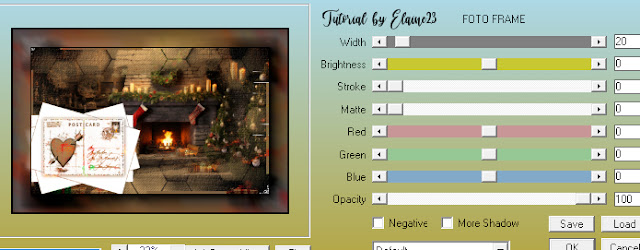
11. Copier et Coller votre tube, ombre portée au choix
12. Signer
Image – Ajouter des bordures
1 pixel – couleur noire
Enregistrer en format Jpeg
***
Merci d'avoir suivi ce tuto, j'espère qu'il vous a plu
Fait le 12 novembre 2023
***
Vous pouvez m'envoyer vos versions,
je me ferai un plaisir de les mettre sur la galerie
colybrix@hotmail.com
***
Vos versions => Ici
 votre commentaire
votre commentaire Suivre le flux RSS des articles de cette rubrique
Suivre le flux RSS des articles de cette rubrique Suivre le flux RSS des commentaires de cette rubrique
Suivre le flux RSS des commentaires de cette rubrique






































